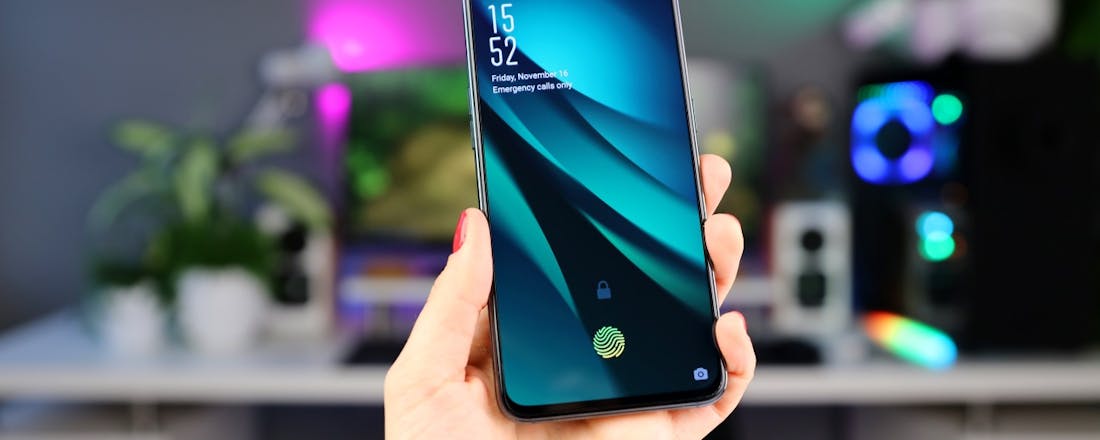Oppo RX17 Pro - Goede smartphone is (nog) blind aan een oog
Hoewel ze één van de aller grootste telefoonfabrikanten ter wereld zijn richt Oppo zijn pijlen slechts sinds afgelopen kwartaal op de Nederlandse markt. In eerste instantie met opvallende Find X (999 euro) met pop-up camera, nu met een model in het midden-hoge segment: de 599 euro kostende Oppo RX17 Pro.
De focuspunten van dit model zijn de camera, de accu, het scherm, en het design. Geen gek idee, want precies dat zijn de aspecten van een smartphone waar de meeste consumenten om geven. Direct bij het uitpakken maakt de RX17 Pro dan ook een goede indruk; hij ziet er aantrekkelijk uit, heeft een uitstekende scherm-to-bezel verhouding met slechts een dun randje onderin en een kleine notch bovenin. Ondanks de dunne randjes blijft het wel een forse telefoon met zijn 6,4 inch aan scherm. Niet geheel ontoevallig lijkt de Oppo RX17 Pro op de OnePlus 6T.
©PXimport
Mooi voor het oog
De achterzijde geeft een aantrekkelijk effect met de juiste lichtinval. Onze groene variant oogt nog relatief ingetogen, de paarse variant met een prachtige kleurovergang naar turquoise die we al even konden vasthouden is ontegenzeggelijk de aantrekkelijkere van de RX17 Pro familie. Om die te beschermen levert Oppo direct een eenvoudige cover mee. Kleinigheidje, maar desalniettemin fijn.
Met zijn amoled-display gooit de RX17 Pro hoge ogen. De resolutie van 2340 bij 1080 is niet zo hoog als die van de Samsung Galaxy S9/S9+, subjectief oogt het prima scherp. Dankzij de amoled-techniek is het contrast hoog, zijn de zwartwaardes perfect en komen de kleuren uitstekend tot hun recht. De maximale helderheid zou wel wat hoger kunnen, niet voor deze tijd van het jaar, maar 420 nits is krap wanneer je komende zomer op het strand ligt.
©PXimport
©PXimport
©PXimport
Eigenschappen van de Oppo RX17 Pro
Een 3,5mm jack ontbreekt, als schamel doekje voor het bloeden levert Oppo levert een USB Type-C hoofdtelefoon mee. Tot onze spijt heeft dat niet geholpen met het waterdicht maken van dit model. De vingerafdruklezer zit in het scherm gebouwd, wat een chique oplossing is zelfs als het unlocken van je telefoon een tikkie langer duurt dan een high-end losse scanner. Face unlock a la Apple werkt uitstekend en snel, al zal je in het donker toch op de vingerafdruklezer moeten terugvallen.
Wat specificaties betref is de Oppo RX17 Pro geen monster. Een Snapdragon 710 is echter een prima mid-range CPU die feitelijk alle moderne apps soepel kan draaien. Ook games zoals Fortnite of PUBG mobile lopen soepel, dus als er ergens bespaard moet worden vinden we deze keuze alleszins acceptabel. Een echte die-hard gaming smartphone is het niet, want bij een typische horizontale grip houdt je al snel je vingers op de (verder redelijk klinkende) speakers. 6GB werkgeheugen vinden we ruim voldoende, en we zijn positief verrast dat Oppo niet bespaard heeft op de opslag: maar liefst 128 GB aan geheugen plus de optie om dat uit te breiden met een SD kaart. In dat geval lever je wel de Dual Sim functionaliteit in; vrij gangbaar in moderne telefoons. NFC ontbreekt op de iets goedkopere RX17 Neo, maar is wel aanwezig op deze RX17 Pro.
©PXimport
Uitstekende accu en camera
De ruime 3700 mAh aan accucapaciteit is in twee stukklen gesplitst, een opvallende doch slimme keuze. Met hun snelle SuperVOOC oplader (deze krijg je erbij) zijn ze namelijk in staat deze twee accu’s tegelijk op te laden, en daarmee ongekend snel. Nog geen 45 minuten voor een volle lading is al vlot, maar vooral de mogelijkheid om een lege telefoon in 10 minuten naar 40% te krijgen is erg indrukwekkend. Tel daarbij een uitstekende accuduur op bij gebruik, actieve dagen zijn geen enkel probleem met accu over, en we hebben een batterij topper in handen. Draadloos opladen krijgen we niet, maar is eenvoudig te vergeven gezien het bovenstaande.
De andere uitblinkers zijn de camera’s, want die heeft Oppo uitstekend in orde. Daglicht foto’s met de primaire 12 megapixel f/1,5 camera zijn uitstekend, dualpixel autofocus stelt nimmer teleur, HDR doet zijn ding goed, het is enkel de iets hogere opnamevertraging vergeleken met de Samsung Galaxy lijn waar we een kanttekening van moeten maken. Er is een derde camera op de achterzijde aanwezig, maar gek genoeg is het nog wachten op een update die deze derde camera activeert.
Wat de Oppo goed doet is de selfie camera, want de 25 megapixel f2,0 camera aan de voorzijde is ronduit uitstekend. Niet alleen voorziet de RX17 Pro je van een bovenal aangenaam plaatje om naar te kijken, maar de vele opties in de software om je selfie op tal van (veelal genuanceerde, o.a. de optie tanden iets te witten) manieren nog wat aantrekkelijker te doen ogen zal ze door velen in dank worden afgenomen.
Oppo legt zelf de focus op de nacht modus van de camera. Begrijpelijk, want die laat eveneens weinig te wensen over, vooral de sfeer van beperkte belichting komt goed naar voren. Oppo zal dat grotendeels te danken hebben aan de slimme software. Of in elk geval niet aan de derde camera die ze hebben toegevoegd, want vooralsnog blijft deze extra camera onbenut.
©PXimport
©PXimport
©PXimport
©PXimport
Color OS
Iets minder te spreken zijn we over Oppo’s eigen ColorOS software, hun variant op Android 8.1 Oreo. Ten opzichte van stock Android zijn een aantal basale veranderingen doorgevoerd die wat lastig te begrijpen zijn. Denk aan de locatie van sommige menu en interface opties, zelfs de richting waarin je swipet in de fotogalerij is onnodig omgedraaid. Met een beetje handigheid eenvoudig op te lossen, maar we vragen ons hardop af: waarom tijd investeren in het aanpassen van software die juist in zijn basale vorm zo aangenaam werkt. Tevens geven we Oppo mee dat we anno 2018 een helder update beleid verwachten te zien op de productpagina: welke Android versies en hoe lang zijn security updates gegarandeerd? Informatie die nu ontbreekt.
©PXimport
Conclusie: Oppo RX17 Pro kopen?
Met de RX17 Pro heeft Oppo een sterk product in handen. Precies de elementen die een typische consument waardeert zijn uitstekend in orde: de accuduur is uitstekend, hij laadt uitzonderlijk snel, de foto’s (en vooral de selfies) zijn uitstekend, het scherm oogt aangenaam, en hoewel geen specs-beest is het een vlotte telefoon in de praktijk. De grote uitdager is de eerder genoemde OnePlus 6T en de inmiddels grofweg even dure Samsung Galaxy S9+ zijn, wiens scherm, primaire camera en processor nog wat beter zijn, plus de voordelen heeft van waterdichtheid en veel meer naamsbekendheid in Nederland. In onze optiek zou Oppo door dichter bij een schone Android ervaring te blijven een aantrekkelijk pluspunt kunnen scoren ten opzichte van die concurrent, maar het huidige ColorOS noemen we vooralsnog geen voordeel boven de alternatieven. Aan de andere kant heeft Oppo met dubbel zo veel opslag, een betere selfie camera en vlotter opladen dan een S9 toch een aantal objectief sterke punten in handen die hem de moeite waard maken.
**Prijs** €599,- **Kleuren** Groen, paars **OS** Android 8.1 **Scherm** 6,4 inch amoled (2340x1080) **Processor** 2,2GHz octacore (Qualcomm Snapdragon 710) **RAM** 6GB **Opslag** 128GB (Uitbreidbaar met SD kaart) **Batterij** 3700 mAh (2x 1850mAh) **Camera** 12MP F1.5/F2.4 + 20MP F2.6 (achter), 25MP F2.0 (voor) **Connectiviteit** 4G (LTE), Bluetooth 5.0, NFC, WiFi, GPS, Dual Sim (gedeeld met SD kaart) **Formaat** 15,8 x 7,5 x 0,8 cm **Gewicht** 183 gram **Overig** Vingerafdrukscanner, USB-C **Website** [Oppo.com/nl](https://www.oppo.com/nl/smartphone-rx17-pro/)
- Scherm
- Ontwerp
- Camera's
- Snellader
- Veel (uitbreidbaar) opslaggeheugen
- Derde camera achterzijde werkt pas na update
- Niet waterdicht
- Software kan beter
- Geen koptelefoonpoort